
L'extension est un conteneur MKV d'emballage de fichier vidéo et est le résultat du projet Matroska. Ce format est largement utilisé lors de la distribution des rouleaux sur Internet. Pour cette raison, la transformation n'est pas MP4 MKV moins populaire est considéré comme très important.
Conversion en MKV Méthodes MP4
Considérons en détail les programmes spéciaux et la procédure pour effectuer la transformation dans chacune d'elles, étape par étape.

Méthode 2: Convertisseur vidéo de Freemake
Freemake Video Converter est un des programmes gratuits populaires conçus pour convertir des fichiers multimédias.
- Run Fremake Video Converter et cliquez sur « Ajouter la vidéo » dans le menu « Fichier » pour ajouter un rouleau.
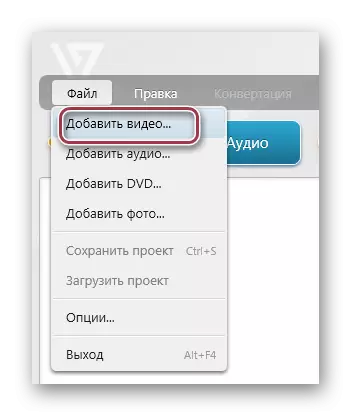
Cette action est également possible de le faire à partir du panneau en cliquant sur « Vidéo ».
- Par la suite, la fenêtre du navigateur apparaît, où vous devez sélectionner le fichier vidéo et cliquez sur « Ouvrir ».
- Le rouleau est ajouté à la demande. Ensuite, nous cherchons le format de sortie que vous cliquez sur « en MP4 ».

Une action similaire est possible d'effectuer en sélectionnant « en MP4 » dans le menu déroulant « Conversion ».
- Par la suite, la fenêtre des caractéristiques de conversion sera affiché, dans lequel vous pouvez attribuer un profil de la vidéo et définir le lieu de stockage. Pour ce faire, cliquez alternativement sur le « profil » et les champs « Save B ».
- Un onglet apparaît dans lequel l'élément « qualité TV » est sélectionné dans la liste. Si nécessaire, vous pouvez choisir un autre de la disposition, qui dépend du type d'appareil dans lequel vous allez jouer le rouleau dans la suite.
- Lorsque vous cliquez sur le bouton sous la forme d'un point dans le champ « Enregistrer B », un navigateur de dossier apparaît dans lequel nous évoluons au placement nécessaire, nous précisons le nom et cliquez sur « Enregistrer ».
- Pour lancer la conversion, cliquez sur « Convert ».
- Ensuite, la fenêtre « Conversion en MP4 » est affiché, dans lequel vous pouvez observer le progrès démontré pour cent. De plus, il est possible d'annuler la procédure ou pause ensemble, en plus vous pouvez planifier un arrêt du PC après son achèvement.
- À l'issue de la conversion sur l'en-tête de la coque, le statut « La conversion est terminée » est affiché. Pour ouvrir le répertoire avec un fichier converti, cliquez sur « Afficher dans le dossier », après quoi il est fermé en cliquant sur « close ».
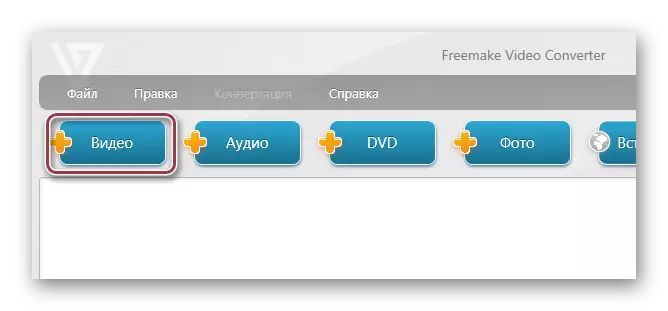


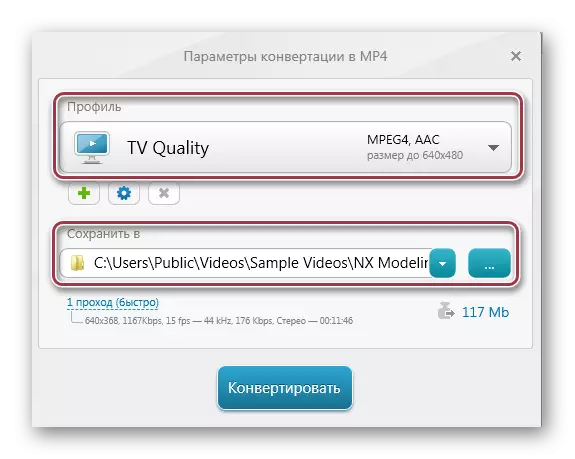


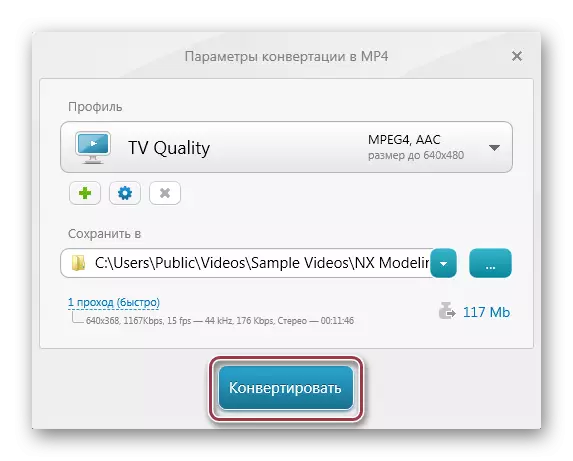

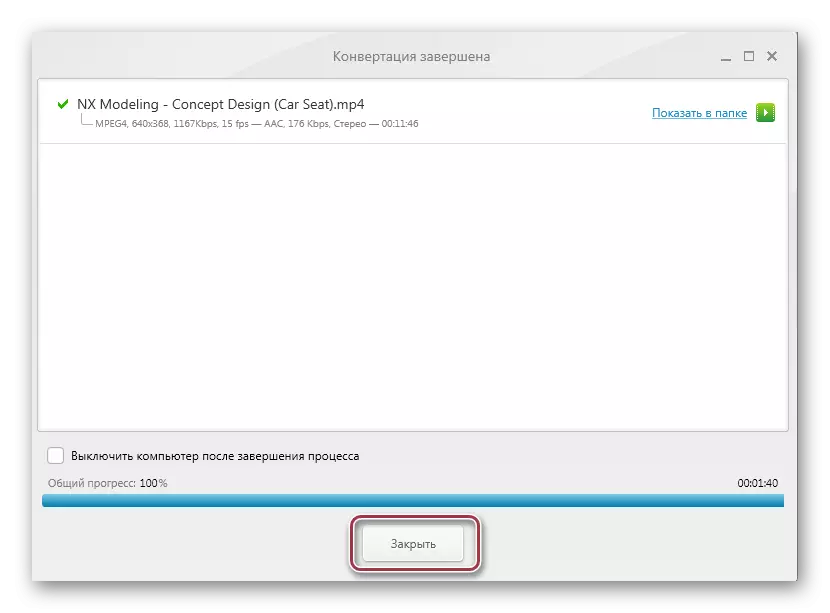
Méthode 3: Convertisseur vidéo MOVAVI
Dans la différence de Format Factory et Freemake Video Converter, Movavi Video Converter applique à un abonnement commercial. En même temps, vous pouvez utiliser la version gratuite pendant la semaine afin de mettre en œuvre la conversion.
- Exécutez le convertisseur et ajouter un fichier vidéo en cliquant sur « Ajouter la vidéo » à « Fichier ».
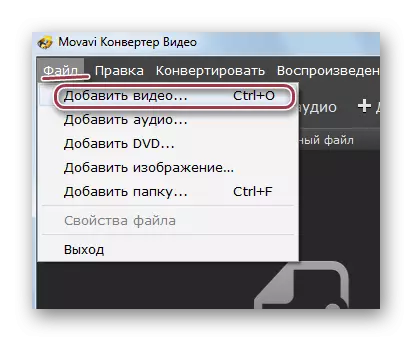
Vous pouvez également utiliser le bouton « vidéo Ajouter » sur le transfert, soit la vidéo directement à partir du dossier à « faire glisser des fichiers ici ».
- En conséquence, le navigateur sera ouvert, dans lequel on trouve le dossier avec l'objet désiré, on note et cliquez sur « Ouvrir ».
- La procédure pour ajouter un rouleau pour le projet est exécuté. Dans la zone « Preview Résultat », vous avez la possibilité de voir comment il se penchera après la conversion. Pour sélectionner le format de sortie en cliquant sur le champ « Convert B ».
- Installer "MP4".
- Nous revenons à l'étape précédente et pour définir les paramètres avec cliquez sur « Paramètres ». La fenêtre « Paramètres MP4 » est lancé, dans lequel vous spécifiez le codec « H.264 ». Aussi disponible pour sélectionner MPEG. Taille de l'image reste « comme l'original », et dans les autres domaines - valeurs recommandées.
- Ensuite, sélectionnez le répertoire dans lequel sera sauvegardé le résultat. Pour cela, cliquez sur « Review ».
- Un conducteur ouvert dans lequel vous sélectionnez le dossier requis.
- La conversion est lancée en appuyant sur le bouton « Démarrer ».

- Les progrès en cours de processus est affiché en bas. Si nécessaire, elle peut être annulée soit pour faire une pause.

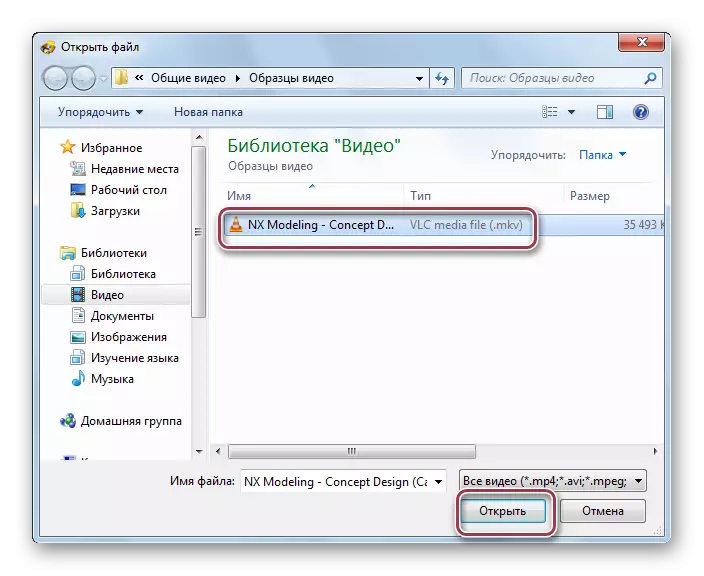
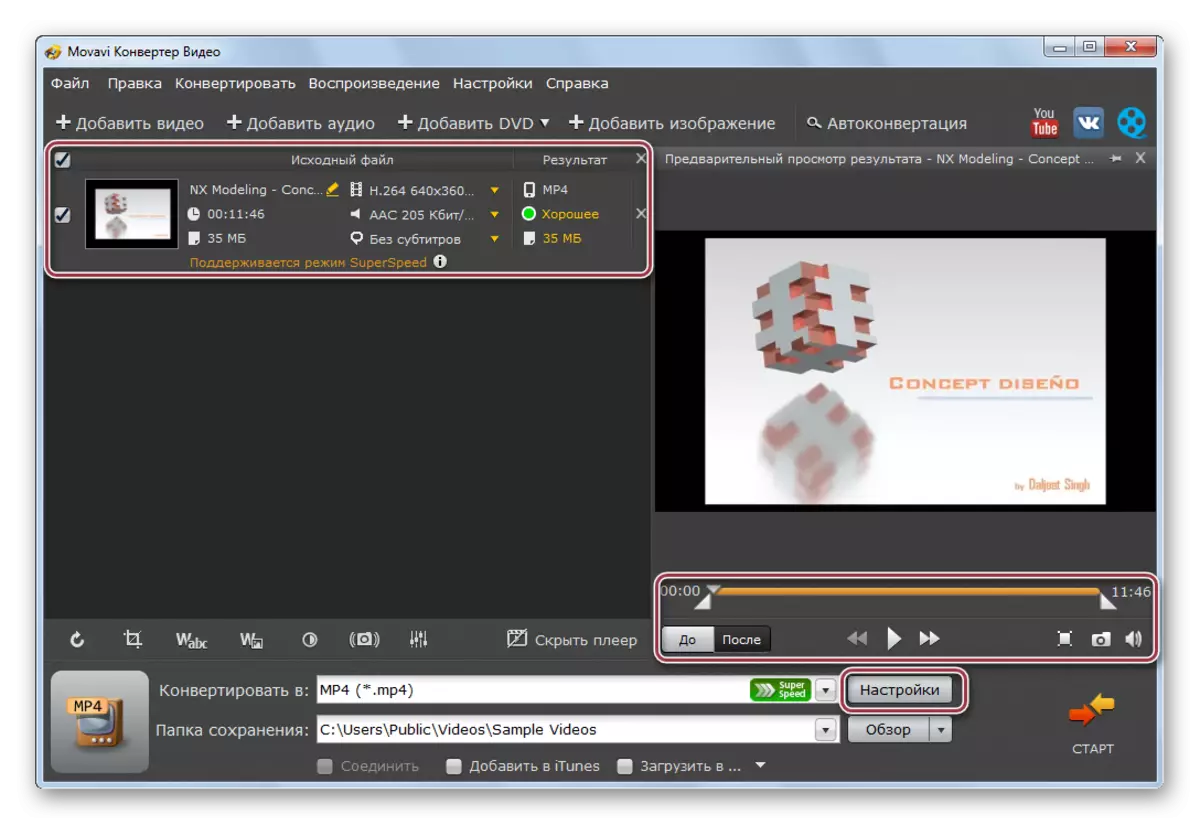

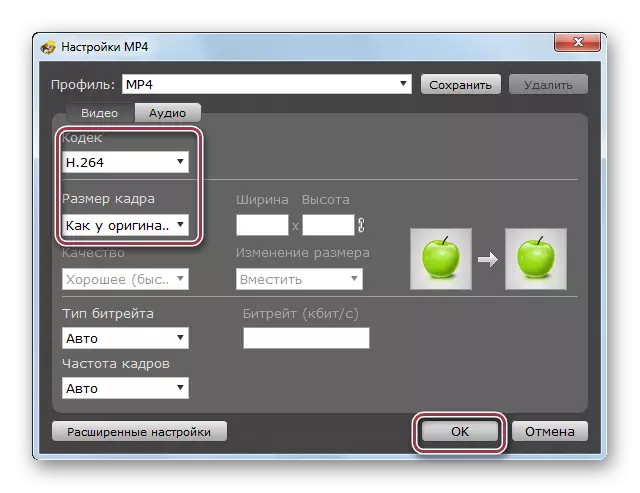



On peut voir à l'œil nu que la conversion en Movavi Video Converter est fait un ordre de grandeur plus rapide que dans Format Factory ou Freemake Video Converter.
Méthode 4: Convertisseur vidéo Xilisoft
Un autre représentant de cette classe est Xilisoft Video Converter. Contrairement à ceux décrits ci-dessus, il n'y a pas de langue russe.
- Exécutez l'application et pour ouvrir la vidéo MKV. Cliquez sur la zone sous la forme d'un rectangle avec l'inscription « Ajouter une vidéo ». Vous pouvez aussi simplement cliquer sur le bouton droit de la souris sur la zone vide et dans la liste qui ouvre la liste de votre choix sur « Ajouter la vidéo ».
- Le shell démarre, dans lequel vous allez dans le répertoire avec l'objet, puis sélectionnez-le et cliquez sur « Ouvrir ».
- fichier vidéo importé dans le programme. Ensuite, sélectionnez le format de sortie en cliquant sur le champ HD-iPhone.
- Les paramètres vidéo "Convertir en" peuvent apparaître. Vous cliquez ici sur l'inscription «Vidéos générales», puis sur «H264 / MR4 vidéo-idem comme source», ce qui signifie comme l'original. Le champ "Enregistrer sur" est destiné à définir le dossier de sortie, nous cliquons sur "Parcourir".
- Dans la fenêtre qui apparaît, sélectionnez le répertoire pour enregistrer et le confirmer en cliquant sur le "dossier".
- Une fois que tous les paramètres nécessaires sont définis, exécutez le processus en cliquant sur "Convertir".
- Les progrès actuels sont affichés en pourcentage. Vous pouvez arrêter le processus en cliquant sur "Stop".
- Une fois la conversion terminée, vous pouvez exécuter le rouleau de lecture directement à partir de la fenêtre du programme en cliquant sur la case à côté du nom.
- Les rouleaux source et convertis peuvent être visualisés dans l'Explorateur Windows.




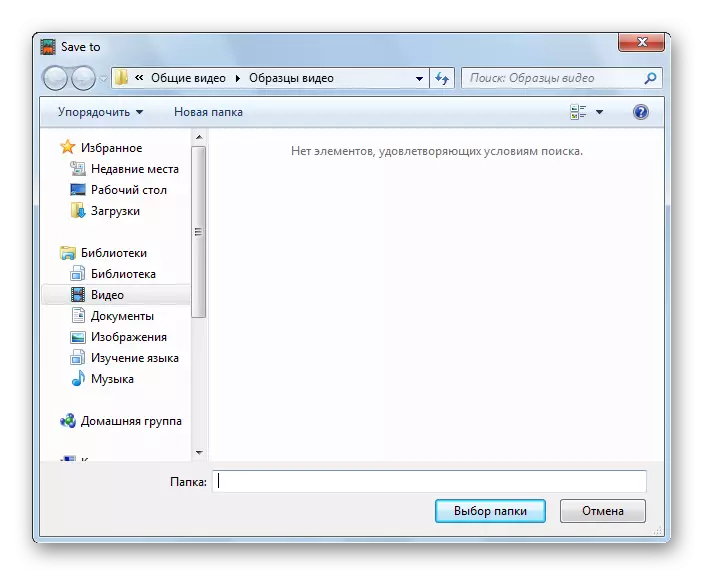


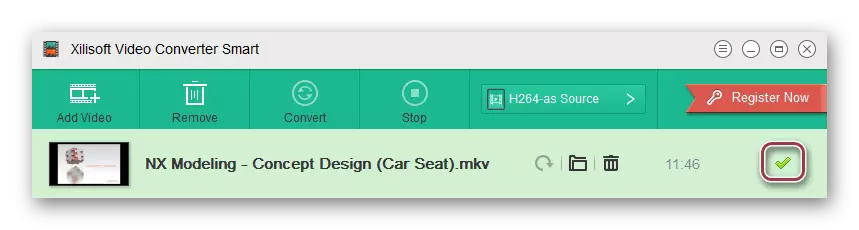
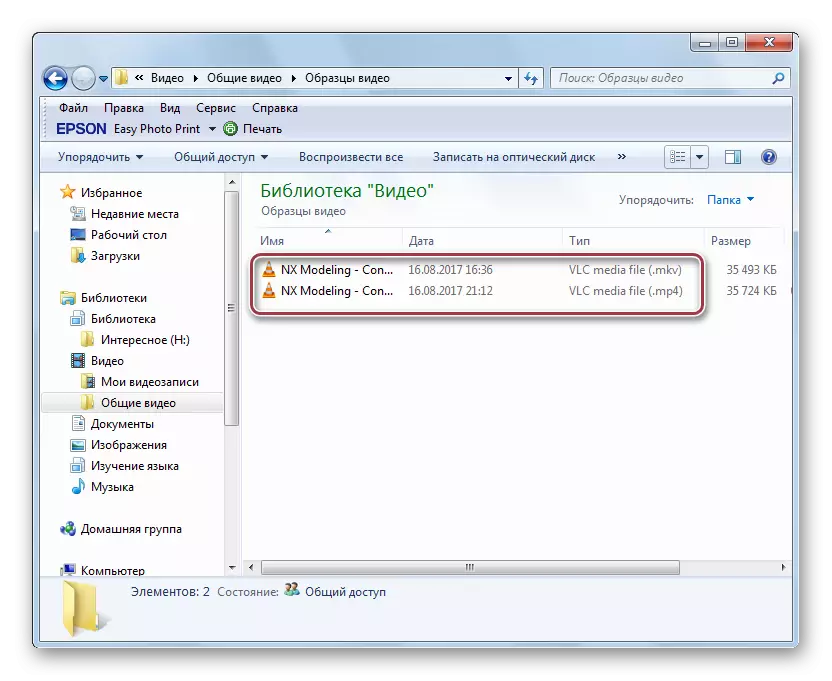
Toutes les applications énumérées ci-dessus sont bien résolues la tâche. Format Factory et Freemake Video Converter sont gratuits, ce qui est leur avantage incontestit. Des programmes payants, vous pouvez sélectionner le convertisseur vidéo MOVAVI, montrant une vitesse de transformation élevée. Dans Xilisoft Video Converter, la procédure de conversion la plus simple est mise en œuvre, qui est intuitive, malgré le manque de russe.
